Как сделать коллаж: 10 бесплатных инструментов
18 февраля 2020 Ликбез Технологии
Компонуйте изображения на любых устройствах с помощью этих удобных инструментов.
1. Google Фото
Платформы: веб, Android, iOS.
Простейший коллаж можно составить в популярном приложении «Google Фото». Достаточно выделить несколько изображений в галерее, нажать на плюс и выбрать «Коллаж». Однако вы не сможете ничего настроить. Поэтому «Google Фото» подойдёт только пользователям, для которых расположение снимков и другие параметры коллажа не особенно важны.
Загрузить
Цена: Бесплатно
Загрузить
Цена: Бесплатно
«Google Фото» →
2. Photo Grid
Платформы: Android, iOS.
Photo Grid предлагает различные шаблоны оформления и сетки, которые помогут вам быстро сделать коллаж средней сложности. Программа поддерживает стикеры и позволяет рисовать поверх изображений. Благодаря фильтрам и простым инструментам для настройки цветов вы сможете корректировать внешний вид фотографий.
Благодаря фильтрам и простым инструментам для настройки цветов вы сможете корректировать внешний вид фотографий.
Приложение не найдено
Загрузить
Цена: Бесплатно
Сейчас читают 🔥
- Как и зачем обновлять прошивку роутера
3. Layout
Платформы: Android, iOS.
Это приложение от Instagram* стало хитом сразу же после релиза. Хотя в Layout нет стикеров, фильтров, корректора цветов и многих других инструментов, в нём можно за считаные секунды скомпоновать несколько снимков и настроить их расположение на свой вкус. Всё потому, что интерфейс Layout отлично подходит для маленьких сенсорных дисплеев.
Загрузить
Цена: Бесплатно
Загрузить
Цена: Бесплатно
4.
 Pic Collage
Pic CollageПлатформы: Windows, Android, iOS.
В арсенале Pic Collage есть множество прямоугольных сеток. Но вы также можете размещать фотографии произвольным образом, без строгого выравнивания относительно друг друга. Кроме того, в программе есть несколько шаблонов для создания коллажей в виде открыток. Можно накладывать на изображения текст, стикеры, фильтры и настраивать их границы.
Если Pic Collage вас заинтересовала, имейте в виду: бесплатная версия оставляет водяной знак на всех сохранённых коллажах.
Загрузить
Цена: Бесплатно
Загрузить
Цена: Бесплатно
Загрузить
Цена: Бесплатно
5. Instagram*
Платформы: Android, iOS.
С недавнего времени скомпоновать несколько фото можно прямо в Instagram*. Для этого в меню создания истории нужно включить режим съёмки «Коллаж» и выбрать шаблон с необходимым количеством снимков. Сделанные после этого фотографии будут появляться на экране в виде сетки, которую потом можно опубликовать или сохранить.
Сделанные после этого фотографии будут появляться на экране в виде сетки, которую потом можно опубликовать или сохранить.
Загрузить
Цена: Бесплатно
Загрузить
Цена: Бесплатно
6. Canva
Платформы: веб, Android, iOS.
Сервис Canva предназначен для создания посредством коллажа графики для презентаций, резюме, сертификатов, постеров, обложек книг или социальных профилей. Разработчики добавили массу заготовок, которые сильно упрощают такой труд. Выбрав нужный шаблон, пользователь может быстро отредактировать его для своих нужд, добавить диаграммы, различные фигуры, текст и прочие элементы.
Загрузить
Цена: Бесплатно
Приложение не найдено
Canva →
7. Befunky
Платформы: веб, Android, iOS.
Этот сервис объединяет фоторедактор и мощный менеджер коллажей. К услугам пользователя — сетки различных типов, настройки фона, формы и размера фотографий.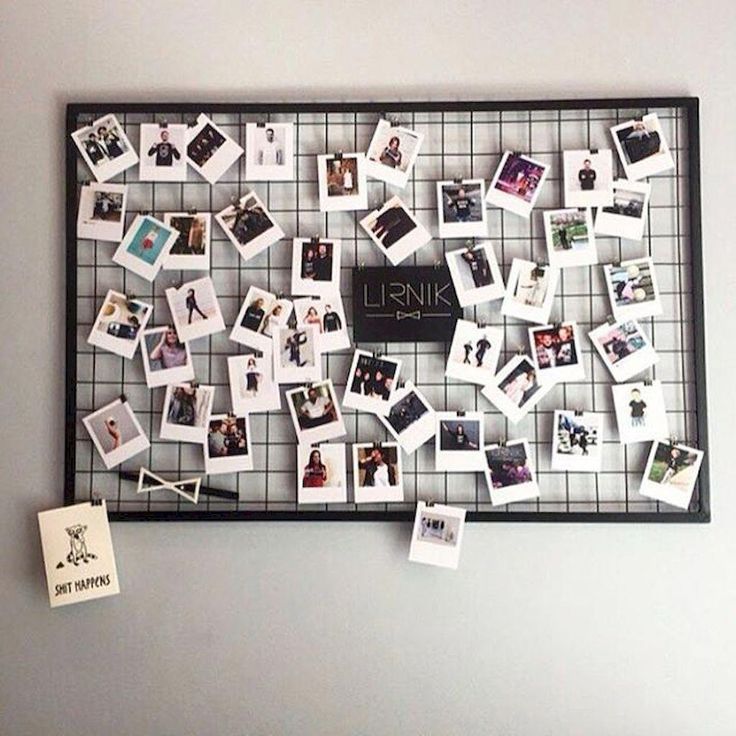 А если нужно основательно подправить готовый коллаж, всегда можно использовать графический редактор.
А если нужно основательно подправить готовый коллаж, всегда можно использовать графический редактор.
Загрузить
Цена: Бесплатно
Загрузить
Цена: Бесплатно
Befunky →
8. PicsArt
Платформы: веб, Windows, Android, iOS.
PicsArt предлагает внушительную коллекцию сеток для компоновки снимков и различные настройки фона, границ изображений и соотношения сторон в коллаже. Есть также шаблоны в виде фоторамок. Можно украшать снимки стикерами, рисовать на них и писать разными шрифтами. Кроме того, PicsArt — это ещё и мощный графический редактор.
Загрузить
Цена: Бесплатно
Загрузить
Цена: Бесплатно
Загрузить
Цена: Бесплатно
PicsArt →
9. Fotor
Платформы: веб, Windows, macOS, Android, iOS.
Ещё один онлайн‑сервис для создания сложных фотоколлажей и вместе с тем графический редактор. Помимо прочего, Fotor позволяет настраивать фон коллажей, добавлять текст и различные стикеры. Но самая сильная сторона сервиса — большое количество фигурных сеток. С их помощью фотографиям можно придавать необычные формы вроде сердец или сложных геометрических фигур.
Загрузить
Цена: Бесплатно
Загрузить
Цена: Бесплатно
Загрузить
Цена: Бесплатно
Fotor →
10. FotoJet
Платформы: веб, Windows, macOS.
FotoJet тоже совмещает функции менеджера коллажей и редактора фотографий. Внутри вы найдёте шаблоны, которые помогут вам быстро создавать графику для открыток, постеров и социальных сетей. Сервис также содержит немало сеток и стикеров. На изображения можно добавлять пользовательский текст. У FotoJet есть и десктопные версии, но в бесплатном режиме они оставляют на изображениях водяные знаки.
FotoJet →
Читайте также 📸💻📷
- Какую камеру купить новичку в фотографии
- 2 простых способа удалить одинаковые фотографии с iPhone
- Как организовать миллион своих фотографий
- Не только «Google Фото»: 6 приложений для просмотра и сортировки фотографий на Android
- 6 отличных программ для монтажа видео
*Деятельность Meta Platforms Inc. и принадлежащих ей социальных сетей Facebook и Instagram запрещена на территории РФ.
и принадлежащих ей социальных сетей Facebook и Instagram запрещена на территории РФ.
Фотоколлаж – Создать Фотоколлаж Онлайн
Фотоколлаж – Создать Фотоколлаж Онлайн | Fotor ФоторедакторОгромное разнообразие макетов коллажей для фото
Создание великолепных и выразительных фотоколлажей онлайн – отличный способ рассказать вашу историю или продвинуть ваш онлайн бизнес. С онлайн фоторедактором коллажей от Fotor вам дается возможность выбора из огромного количества шаблонов коллажей для фото. Артистичные шаблоны для фотоколлажей помогут вам превратить ваши коллажи из фото в искусство всего несколькими кликами. Стильные шаблоны для фотоколлажей дают вам шанс добавить ваши семейные фотографии в модные и красивые формы и добавляют еще больше теплоты. Не колебайтесь и попробуйте фоторедактор коллажей от Fotor. У нас вы найдете шаблон фотоколлажа, который отвечает вашим требованием и случаю.
Сделать коллаж
Индивидуальные шаблоны фотоколлажей
Fotor приветствует всех, т. к. это фоторедактор «всё в одном». Он дает вам возможность добавить индивидуальности в ваши стили фотоколлажей. Вы можете регулировать ширину границы и округлость углов, менять фон и его цвет, когда вы применяете Классический шаблон Фотоколлажа. После этого вы можете импортировать ваше изображение и добавить текст к вашему коллажу из фото. В конце вы можете изменить размеры вашего фотоколлажа и разместить его на различных платформах. Заходите и испытайте это сами!
к. это фоторедактор «всё в одном». Он дает вам возможность добавить индивидуальности в ваши стили фотоколлажей. Вы можете регулировать ширину границы и округлость углов, менять фон и его цвет, когда вы применяете Классический шаблон Фотоколлажа. После этого вы можете импортировать ваше изображение и добавить текст к вашему коллажу из фото. В конце вы можете изменить размеры вашего фотоколлажа и разместить его на различных платформах. Заходите и испытайте это сами!
Сделать коллаж
Опции применения фотоколлажей
Одна фотография стоит тысячи слов, но сколько слов вы можете поместить в одно изображение? Попробуйте фоторедактор коллажей от Fotor и создавайте потрясающие фотоколлажи онлайн прямо сейчас, сделайте ваше изображение поразительным. Коллажи из фото очень популярны на Pinterest для онлайн предприятий. Это отличный способ показать ваш продукт с помощью еще большего количества детализированных фотографий в одном изображении и дать людям возможность увидеть продукт во всей его красе а потом перейти напрямую в онлайн магазин и купить его. Фотоколлажи также популярны в Facebook и Instagram. Делитесь своей жизнью каждый день с помощью нескольких фотографий в одном изображении и самовыражайтесь уникальным образом, быстро приобретая больше подписчиков. Хотите попробовать онлайн фоторедактор коллажей от Fotor прямо сейчас?
Фотоколлажи также популярны в Facebook и Instagram. Делитесь своей жизнью каждый день с помощью нескольких фотографий в одном изображении и самовыражайтесь уникальным образом, быстро приобретая больше подписчиков. Хотите попробовать онлайн фоторедактор коллажей от Fotor прямо сейчас?
Сделать коллаж
Классический Фотоколлаж
Вы можете выбрать вашу фотосетку в зависимости от размеров фотографии и даже добавить больше ячеек – просто воспользуйтесь функцией перетаскивания! Чтобы сделать ваш коллаж из фото именно таким, каким хотите вы, вы даже можете изменять границы, эффекты, а также добавлять стикеры!
Сделать коллаж
Артистичный Фотоколлаж
С большим количеством фоновых картинок, текста и тем, артистичный фотоколлаж от Fotor – идеальный выбор для социальных сетей! В наличии даже три пропорции на выбор!
Сделать коллаж
Стильный Фотоколлаж
Теперь ваш коллаж из фото может создаваться клевым и стильным образом! Наши замечательный шаблоны стильных фотоколлажей предоставляют вам возможность выбора из различных форм, чтобы раскрыть ваш творческий потенциал.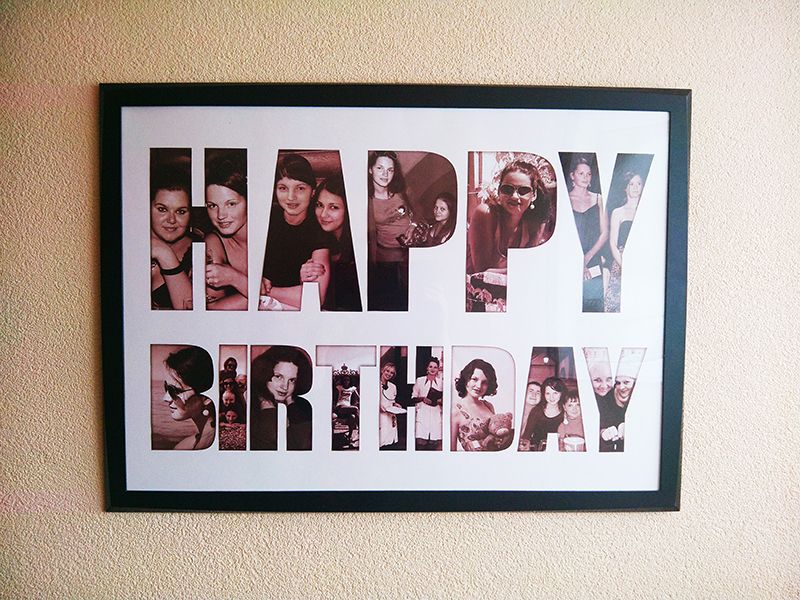 Начните творить прямо сейчас!
Начните творить прямо сейчас!
Сделать коллаж
Сшивание Фотографий
С помощью наших Инструментов для Сшивания Фотографий вы можете не только сшить несколько фотографий вместе, как вертикально так и горизонтально, но также изменять толщину и цвет границ. Сшивание фото никогда не было настолько простым!
Сделать коллаж
Как Легко Создать Фотоколлаж?
- Откройте выбранное вами изображение в фоторедакторе коллажей от Fotor.
- Перетащите ваше фото в ячейки фотоколлажа.
- Вы также можете изменить фон, границы и добавить эффекты, стикеры и текст вашего коллажа из фото.
- Сохраните вашу работу, выбрав формат и желаемое качество. Сделать коллаж
Сделать коллаж
Часто Задаваемые Вопросы
Fotor не просто Предоставляет Лучший Опыт Работы в Фотоколлажами
Изменение размера изображений
С помощью онлайн-инструмента для изменения размера изображений Fotor вы сможете настроить размер своих фото в Интернете всего за несколько простых шагов, сохранив при этом качество. Вам нужно лишь настроить величину изображения в пикселях или процентах и получить нужный размер.
Вам нужно лишь настроить величину изображения в пикселях или процентах и получить нужный размер.
Кадрирование
Кадрировать изображения ещё никогда не было так просто. Бесплатный инструмент для кадрирования изображений онлайн от Fotor позволяет с лёгкостью обрезать и изменять любое изображение до нужного вам размера. Навыки работы в Photoshop не потребуются.
Фотоэффекты
Фотоэффекты Fotor с лёгкостью удовлетворятлюбые ваши потребности в редактировании, каким бы стилем вы ни вдохновлялись! Все наши удивительные эксклюзивные фотофильтры были разработаны командой талантливых дизайнеров Fotor. Сделайте своифотографиипотрясающими с помощью наших онлайн-фотоэффектов всего одним щелчком мыши.
Фотомонтаж
Инструмент для фотомонтажа Fotor способен превратить серию фотографий в нечто по-настоящему трогательное и креативное. Наш редактор предлагает огромный набор функций и эффектов для создания поистине потрясающих работ. С разнообразными шаблонами и стикерами вы сможете легко и просто добавлять и монтировать изображения.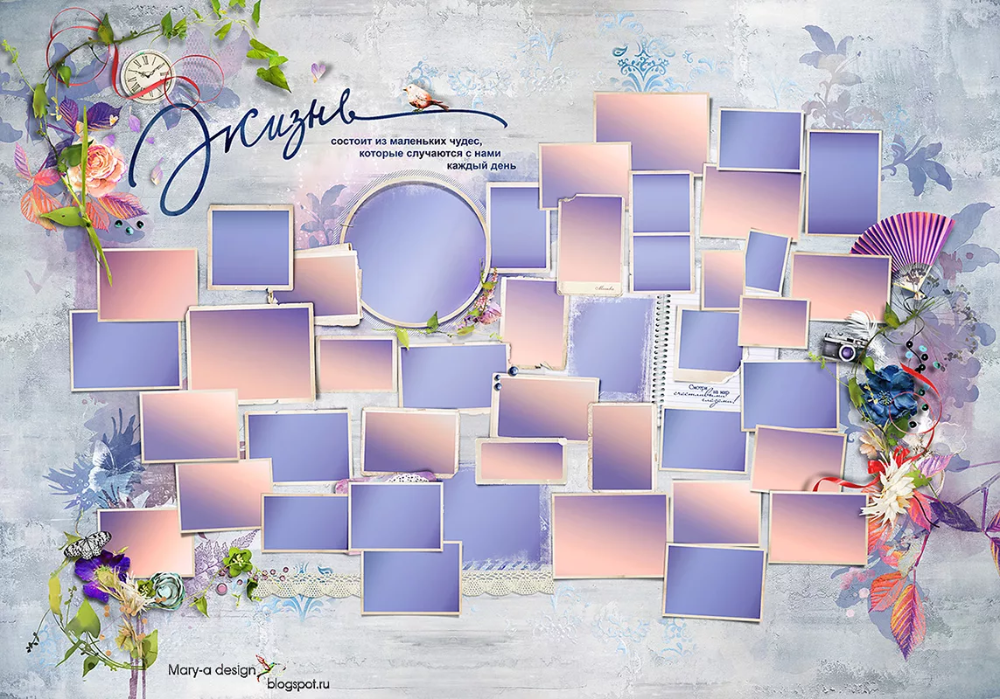
Фоторамки
Рамки Fotor были разработаныдляобработки в любом стиле истанут идеальным штрихом к вашим фотографиям. Теперь вы сможете добавлять к своим фотографиям рамки прямо в режиме онлайн с помощью Fotor! Мы предлагаем множество цифровых фоторамок всевозможных стилей, которыепомогут придать вашим фото индивидуальности.
Художественный коллаж
Онлайн-редактор Fotor содержитогромное количествоготовых шаблонов, фоновых изображений, надписей и тем для художественных фотоколлажей. Онстанет идеальным решением, когда вам потребуется создавать свои собственные художественные коллажи из фотографий онлайн и делиться ими в социальных сетях! Пришло время украшать фотоколлажи в своём собственном стиле!
Сделать коллаж
Лучший Онлайн Фоторедактор Коллажей
Всемирно известный фоторедактор коллажей от Fotor предоставляет вам различные шаблоны фотоколлажей на выбор в различных стилях и позволяет вам создавать ваши собственные фотосетки онлайн бесплатно и создавать ваши собственные уникальные темы и стили! Создайте ваши фотоколлажи с помощью Fotor сейчас!
Сделать коллаж
Откройте для себя больше функций Fotor
4 простых способа объединения нескольких фотографий в одно изображение
Эта статья покажет вам, как сделать фотоколлаж на iPhone и Android, в PowerPoint и в бесплатном онлайн-создателе коллажей Fotor. Сделайте ваши фотографии более наглядными.- От Fotor
Сделайте ваши фотографии более наглядными.- От Fotor
Сделайте фотоколлаж прямо сейчас
Коллаж — это объединение нескольких фотографий в одну картинку. Иногда вы можете захотеть поделиться несколькими фотографиями за раз, но не знаете, как это сделать. Это важно для нашей жизни, независимо от того, используется ли оно для социальных сетей или как презентация для встречи.
Итак, сегодня мы собираемся поделиться с вами несколькими эффективными способами, которые помогут вам узнать, как сделать фотоколлаж на iPhone и Android с помощью онлайн-конструктора коллажей Fotor и PowerPoint. Мы надеемся, что этот пост будет полезен для вас.
Как сделать фотоколлаж на вашем iPhone и Android?
Вы можете делать красивые фотографии на свой телефон, но делиться ими в социальных сетях может быть сложно. На самом деле, вы можете использовать свой телефон для создания простых коллажей. Здесь мы кратко расскажем, как делать коллажи на iPhone и Android.
- Создайте фотоколлаж с бесплатным приложением Fotor для фотоколлажей
Приложение Fotor позволяет создать коллаж из фотографий за несколько шагов и доступно для iPhone и Android. Благодаря множеству шаблонов коллажей вы можете легко объединить несколько фотографий в одну. И вы также можете найти профессиональные предустановленные шаблоны журнальных коллажей на Fotor. Никогда еще создавать фотоколлажи не было так просто, как профессионал!
- Откройте приложение для создания коллажей Fotor и найдите функцию «Коллаж» на главной странице.
- Щелкните по нему и выберите шаблон фотоколлажа на вкладке «Классический» или «Журнал».
- Загрузите изображения, которые вы хотите объединить.
- Вы можете легко настроить цвет границы, расстояние, поля и другие параметры.
- Нажмите Сохранить, чтобы загрузить образ.
- Как сделать коллаж на iPhone без приложения
Вам не нужно устанавливать какое-либо приложение, чтобы завершить коллаж, вам просто нужно просто двигать пальцами, чтобы применить ярлыки, которые поставляются с вашим iPhone:
- Откройте приложение «Ярлыки» на iPhone и создайте новый ярлык.

- Назовите его и нажмите синюю кнопку в правом верхнем углу и выберите «Показать в общем листе». Это действие поможет вам применить этот ярлык прямо на листе обмена в альбоме.
- Нажмите «добавить действие», найдите ключевое слово «фото» в поле поиска, затем добавьте:
«Выбрать фотографии»: обратите внимание, что после добавления «выбрать фотографии» вы должны выбрать «выбрать несколько», чтобы можно было объединить несколько фотографий вместе.
«Объединить фотографии»: Есть три типа комбинаций: по горизонтали, вертикали и в сетке, здесь мы выбираем «в сетке». Вы также можете установить интервал коллажа, чем больше число, тем шире интервал.
и «Сохранить фото».
После того, как все настройки будут выполнены, откройте свой альбом и выберите несколько изображений, которые вы хотите объединить, затем нажмите «Поделиться» в левом нижнем углу, вы найдете ярлык «Коллаж», который вы только что создали, внизу листа общего доступа. Нажмите на нее, и вы получите идеальный фотоколлаж.
Нажмите на нее, и вы получите идеальный фотоколлаж.
Выглядит сложным? Не волнуйтесь, как только вы начнете с этим, вы обнаружите, что это очень просто. Это сделает создание фотоколлажа настолько простым, что вы можете использовать свой телефон, чтобы создать его в любом месте и в любое время. Вам даже не нужны дополнительные шаги, чтобы быстро получить фотоколлаж после съемки!
Как сделать фотоколлаж с помощью онлайн-конструктора коллажей бесплатно?
Fotor
Фоторедактор «все в одном» с простыми в использовании функциями редактирования и обширным дизайнерским контентом.
Редактировать фото сейчас
Fotor предлагает множество бесплатных шаблонов коллажей, и он доступен для веб-сайта и мобильного/настольного приложения. Всего несколькими щелчками мыши вы можете сразу же создать профессиональный фотоколлаж для социальных сетей. Опыт проектирования и технические навыки не требуются.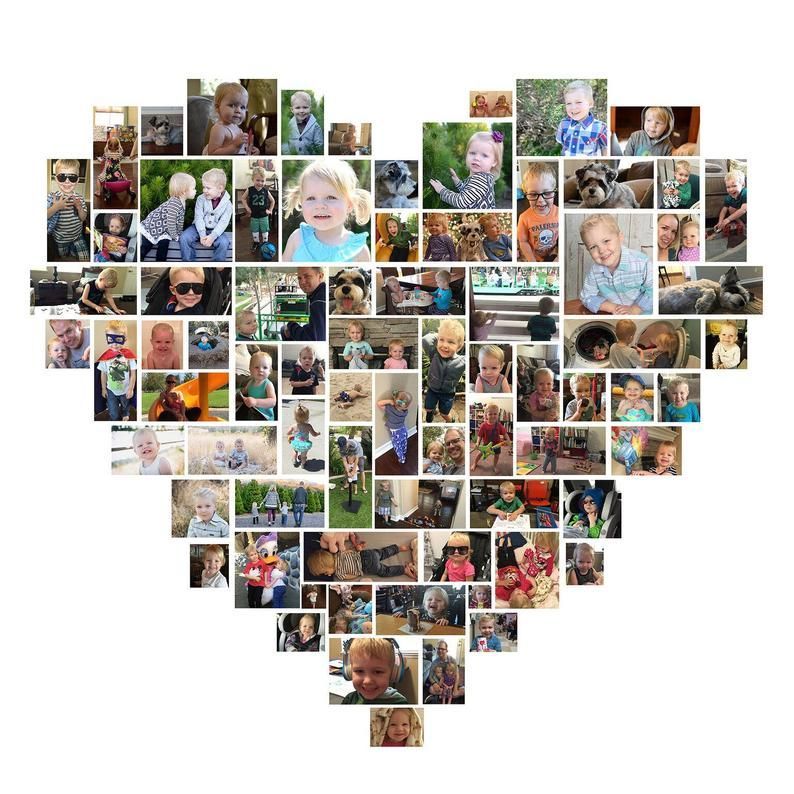
Теперь давайте посмотрим, как сделать фотоколлаж онлайн.
- Во-первых, перейдите к создателю коллажей в редакторе Fotor.
- Выберите «Коллаж» на левой панели инструментов, вы увидите множество классических и креативных шаблонов коллажей. Выберите тот, который вам нравится, чтобы начать делать фотоколлаж.
- Выберите сетку в шаблоне и нажмите «Добавить фото», чтобы загрузить свое фото.
- Если вы хотите сделать креативный коллаж, то нажмите «шаблоны» на панели инструментов, выберите любой понравившийся креативный шаблон и замените изображение в шаблоне на свое.
После создания коллажа нажмите кнопку «Загрузить» в правом верхнем углу, чтобы сохранить фотоколлаж, или нажмите кнопку над холстом, чтобы синхронизировать свою работу с облаком. Конечно, вы также можете выбрать нужный формат файла при загрузке коллажа.
Как сделать фотоколлаж на компьютере с помощью PowerPoint?
PowerPoint — это многофункциональное и простое в освоении рабочее программное обеспечение для новичков, а также хороший и простой инструмент для рисования, который всегда под рукой. Итак, сегодня мы поделимся с вами тем, как использовать PowerPoint на компьютере для создания фотоколлажа.
Итак, сегодня мы поделимся с вами тем, как использовать PowerPoint на компьютере для создания фотоколлажа.
- Во-первых, мы должны установить шаблон как пустой шаблон.
- Нажмите на сетку и контрольные линии в раскрывающемся меню и установите флажок «Показать Smart Wizard, когда форма выровнена». Так что PowerPoint будет показывать горизонтальные и вертикальные пунктирные линии в последующем производстве. Чтобы подсказать, выровнен ли коллаж (значение сетки и опорных линий, как правило, установлено по умолчанию, намеренно изменять его не нужно).
- Отрегулируйте иллюстрации до одинакового размера и одинакового интервала в соответствии с контрольной линией (пунктирной линией), отображаемой на странице.
- Картинки упорядочены, но существуют как личности.
Последний шаг — объединить все изображения в одно изображение и сохранить его. (Пожалуйста, воздержитесь от этого с помощью снимка экрана.) Выберите все изображения, удерживая нажатой клавишу Ctrl+A, щелкните правой кнопкой мыши и выберите «Группировать», чтобы объединить все изображения в одно.
Пока что вся работа сделана, не правда ли очень просто?
Вывод:
Есть много способов сделать фотоколлаж, мы перечислим только 4 из них и вы можете выбрать любой по мере необходимости. Эти способы бесконечно настраиваются, и вы можете создавать с их помощью различные варианты фотоколлажей. Если у вас есть другие лучшие идеи о том, как сделать фотоколлаж, поделитесь с нами!
Часто задаваемые вопросы
В. Как сделать фотоколлаж на андроиде?
Есть много телефонов Android с функцией коллажа, вы можете создать фотоколлаж прямо в своем альбоме: откройте альбом и нажмите «Редактировать»; выберите несколько изображений, которые вы хотите сделать коллажем, и нажмите «Создать», затем выберите вариант коллажа.
В. Где я могу сделать бесплатный фотоколлаж?
В дополнение к трем бесплатным инструментам для создания коллажей, упомянутым в статье выше. Другие программы на вашем компьютере, такие как Word и инструмент для рисования, также доступны.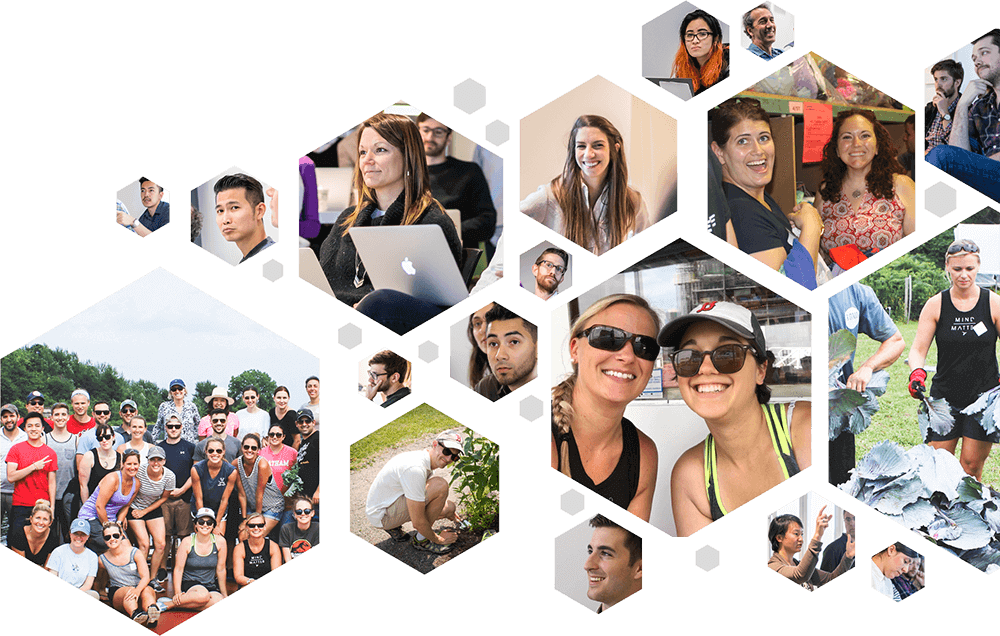
Связанные функции Рекомендация
Как сделать коллаж | Создание фото и видео коллажей
Коллажи — отличный способ использовать фотографии и изображения, чтобы рассказать историю. Хотите ли вы запечатлеть впечатление от поездки, объяснить, как использовать продукт или уловить суть вашего бренда, коллаж отправляет своих зрителей в путешествие, которое остается с ними так, как это не могут сделать отдельные изображения. Узнайте, как сделать коллаж, рассказывающий вашу историю , с помощью инструмента для создания коллажей PicMonkey. Настройте с помощью божественных цветовых палитр, гибких интервалов и размеров, текста, графики и многого другого.
Готовые шаблоны помогут вам быстро начать работу. Кроме того, у вас есть доступ к миллионам стоковых изображений, чтобы заполнить любые пробелы. Это простой пятиэтапный процесс, который можно использовать для фотокарточек, рекламы, баннеров, мудбордов и многого другого.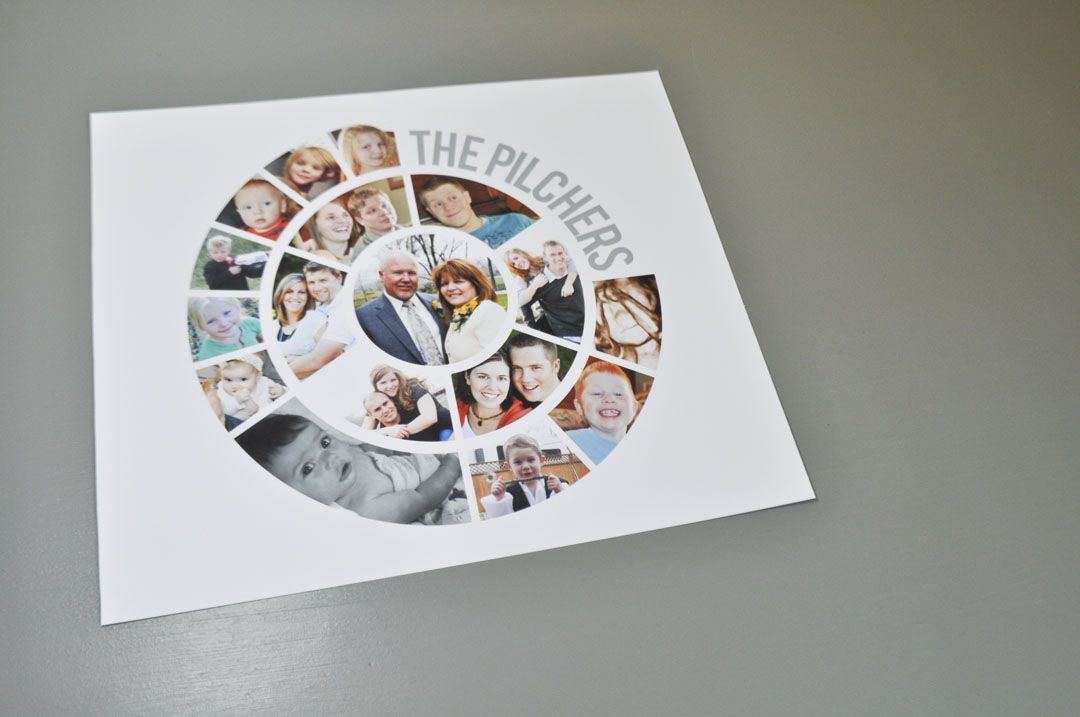
Как сделать коллаж за 5 простых шагов
Если вы покончили с классическим созданием коллажей (скажем, в пять раз быстрее, а?), у нас есть для вас совок. Вот как быстро сделать фотоколлаж.
Откройте средство создания коллажей и выберите макет.
Заполните ячейки изображениями.
Отрегулируйте размер ячеек.
Отрегулируйте интервал, границы и углы ячеек.
Добавьте текст и графику, если хотите. Сделанный!
Теперь самое интересное. Узнайте, как сделать фотоколлаж, который привлечет всеобщее внимание, с помощью этих элементов.
1. Откройте программу создания коллажей и выберите макет
На главной странице PicMonkey нажмите Создать новый > Коллаж . Вы можете увидеть макеты большего размера на холсте, щелкнув их. Вы всегда можете изменить макет позже в процессе проектирования, если решите, что вам нужен другой вид, и вы можете изменить размер всего коллажа на лету.
Для начала все ячейки пусты. Вы можете установить цвет фона ячейки или заполнить ее изображениями или видео. Или вы можете просто удалить ячейку, если не хотите ее использовать.
Профессиональный совет: Грамотно выбирайте цвета в зависимости от того, что вы хотите, чтобы ваша аудитория (или вы!) чувствовали, глядя на него. Цвета пробуждают настроение , так что у тебя сегодня с настроением?
2. Заполните ячейки изображениями Заполните ячейки фото или видео
Перейдите на вкладку Фото и видео. Перетащите любое из наших стоковых фото или видео слева в ячейку вашего коллажа. Или нажмите Добавьте изображение с верхней панели инструментов, чтобы загрузить одно или несколько собственных изображений, а затем перетащите их в ячейки.
Все загруженные вами фотографии останутся на вкладке «Загружено» панели просмотра во время сеанса дизайна, но будут сохраняться в Hub. Нажмите Автозаполнение ячеек , чтобы случайным образом заполнить ячейки загруженными фотографиями.
Нажмите Автозаполнение ячеек , чтобы случайным образом заполнить ячейки загруженными фотографиями.
Как только ваше изображение окажется внутри ячейки, щелкните его, чтобы открыть меню инструментов изображения слева, где вы можете увеличить фотографию с помощью ползунка размера, затем возьмите и перетащите фотографию, чтобы «переместить» ее внутри ячейки. Вы также можете сделать это с видео, а также обрезать длину видеоклипа, выбрав Обрезать видео в меню Инструменты для видео.
Залейте ячейки другим цветомВыберите ячейку, затем щелкните Заливка цветом в меню «Инструменты изображения». (Обратите внимание: если вы являетесь подписчиком PicMonkey Pro, цветовые палитры вашего бренда будут отображаться вверху для быстрого доступа.)
Заполните ячейки текстурой Выберите заполненную ячейку, к которой нужно применить текстуру, затем щелкните вкладку Текстуры слева. Просмотрите, выберите и настройте внешний вид текстуры. Нажмите Примените , когда закончите. (Помните, что начальный цвет/изображение ячейки повлияет на внешний вид текстуры, наложенной сверху. Или установите ползунок Fade в текстурах на 0%, чтобы сделать текстуру полностью непрозрачной.)
Нажмите Примените , когда закончите. (Помните, что начальный цвет/изображение ячейки повлияет на внешний вид текстуры, наложенной сверху. Или установите ползунок Fade в текстурах на 0%, чтобы сделать текстуру полностью непрозрачной.)
Изменить фон коллажа
Щелкните фоновый слой на панели Слои , затем щелкните Цвет фона в меню инструментов фона слева, чтобы выбрать новый цвет.
Ваш макет коллажа начнется с белого фона по умолчанию, но вы можете изменить его так же, как вы можете изменить внешний вид ячеек — с другим цветом, фотографией, видео, текстурой… ну вы поняли !
На панели «Слои» щелкните фоновый слой. Откроется меню «Инструменты для фона» слева, где вы можете заменить его изображением или изменить цвет.
3. Отрегулируйте размер ячеек
Чтобы изменить размер отдельной ячейки, щелкните ее и перетащите горизонтальный или вертикальный маркер, чтобы растянуть или уменьшить ее. Обратите внимание, что размер других ячеек изменяется по отношению к той, размер которой вы изменяете. Измените размер изображения в ячейке, если хотите.
Обратите внимание, что размер других ячеек изменяется по отношению к той, размер которой вы изменяете. Измените размер изображения в ячейке, если хотите.
Удалите ненужную ячейку, нажав « X » в правом верхнем углу. Если ячейка заполнена, ее нужно сначала очистить, нажав « X. »
Нужно добавить ячейку? Просто перетащите изображение на свой коллаж и наведите указатель мыши между ячейками, пока не увидите синюю полосу, отпустите курсор, и новая ячейка будет создана автоматически. Сладкий!
4. Отрегулируйте расстояние, границу и углы ячеек
Чтобы увеличить расстояние между ячейками, используйте 9Ползунок 0018 Spacing в панели редактирования коллажа. Вы заметите, что рядом с ползунком Spacing есть замок (значок цепочки). Когда функция интервала заблокирована , внешняя граница изменяется в том же размере, что и внутренние границы.
Когда функция интервала разблокирована , вы можете изменить интервал внешней границы и внутренних границ ячейки независимо друг от друга — просто имейте в виду, что если вы снова заблокируете интервал, граница вернется к тому же размеру, что и внутренние границы.
5. Добавьте текст и графику, если хотите
Добавьте немного графики и/или текста в свой коллаж. Если вы добавите эти элементы в свой коллаж, они будут находиться «поверх» вашего коллажа, и вы увидите их в виде отдельных слоев на панели Layers . Вы можете настроить графику и текст, как обычно!
Совет для профессионалов: Хотя графика и текст не помещаются внутри ваших ячеек, вы все равно можете идеально выровнять их, включив инструменты выравнивания из нижней панели инструментов (доступно через Настройки — значок колеса).
Изменение размера коллажа
Все макеты коллажей начинаются с 2000 x 2000 пикселей, но вы никоим образом не ограничены этим! Измените размер коллажа в любой момент процесса проектирования, щелкнув вкладку Правки слева; затем нажмите Изменить размер .
Щелкните значок маленькой цепочки справа, если новые размеры не имеют той же квадратной пропорции, затем введите размеры в поля ширины и высоты.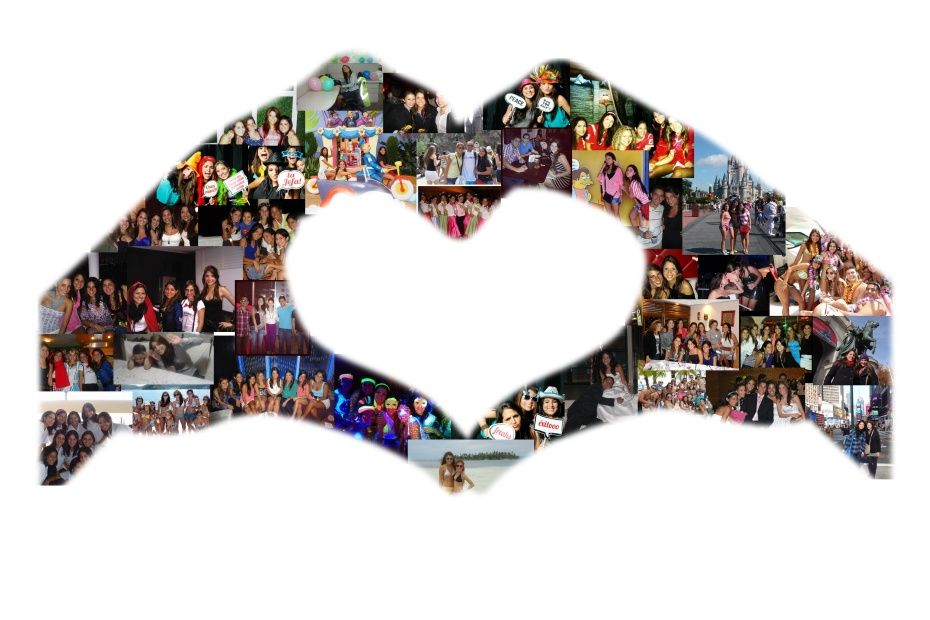 Вы заметите, что когда вы вернетесь к 9Вкладка 0018 Collage , все макеты на панели просмотра теперь отображаются в новых размерах. Вы можете перемещаться вперед и назад, изменяя макеты и размеры по своему усмотрению.
Вы заметите, что когда вы вернетесь к 9Вкладка 0018 Collage , все макеты на панели просмотра теперь отображаются в новых размерах. Вы можете перемещаться вперед и назад, изменяя макеты и размеры по своему усмотрению.
После изменения размера коллажа помните, что вы по-прежнему можете редактировать изображения в ячейках, чтобы они выглядели лучше в новом размере. Подписчики
Pro получают дополнительное преимущество, заключающееся в быстром переформатировании в несколько размеров с помощью нашего инструмента Smart Resize. Когда вы закончите дизайн коллажа, нажмите Smart Resize на верхней панели инструментов и выберите предустановленный размер или тип ресурса социальных сетей, в который вы хотите преобразовать свой коллаж.
Изменение размера для Pinterest . Вы можете изменить размещение изображений в ячейке после использования Smart Resize .
Готово с вашим коллажем? Время поделиться этим с миром! Ваш коллаж, как и все ваши проекты в PicMonkey, автоматически сохраняется в Hub, облачном хранилище PicMonkey. Ваш коллаж сохраняется как многослойный файл, что означает, что вы можете вернуться к нему позже и продолжить редактирование. Даже отдельные ячейки коллажа остаются редактируемыми.
Ваш коллаж сохраняется как многослойный файл, что означает, что вы можете вернуться к нему позже и продолжить редактирование. Даже отдельные ячейки коллажа остаются редактируемыми.
Делитесь своим коллажем так же, как любым дизайном PicMonkey — если он не содержит видео или анимированного изображения в формате GIF, вам необходимо сначала загрузить его на свой компьютер. Выберите один из JPG, PNG, PDF (для подписчиков Pro) или напрямую загрузите на выбранную вами платформу социальных сетей.
Дополнительные ресурсы для создания коллажей
Есть СТОЛЬКО причин создавать привлекательные фотоколлажи. И помните, хотя вы можете сделать все возможное с любым количеством фотографий и видео, вы также можете уменьшить их, сделав простой фотоколлаж из двух или трех изображений.
Заинтересованы, не знаю, зачем вам это нужно? У нас есть несколько идей:
Объявления о свадьбе
Деловые брошюры
Объявления о выпускных
2 Объявление о рождении ребенка
5
5
5 Приглашения
Доски настроения
Доски визуализации
и многое другое!
Anddd, Если вы любитель коллажей и не хотите ждать удобного случая, почему бы не превратить свой следующий пост в Instagram в коллаж? Вы даже можете создать коллекцию коллажей для социальных сетей, чтобы создать единообразие для будущего контента.


